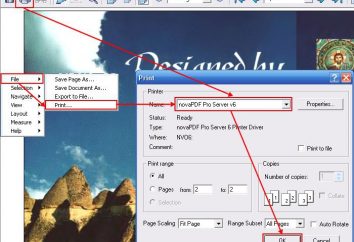Sembrerebbe che in un mondo dove la metà della popolazione mondiale utilizza attivamente i computer e abituati all'interfaccia grafica elegante e ricche funzionalità quali, non c'è posto per le applicazioni di testo. Circa 20 anni fa, l'interfaccia del computer è stato un terribile pannello nero, che mostra nient'altro che un insieme di caratteri bianchi, e tutti i controlli effettuati a spese dei comandi di testo. Sorprendentemente, la misura in cui questi programmi sono brutti, in modo che siano funzionali e affidabili.
Che cosa è Wget?
Wget (che è indicato anche come GNU Wget Linux) è una console, non è un'applicazione interattiva per lavorare con file e pagine web. In realtà, è uno strumento per il download di file da Internet, in cui la mancanza di un interfaccia grafica e una serie di funzionalità per la gestione, atipico per le soluzioni più avanzate.
Il programma è stato sviluppato dal team dalla Croazia Hrvozhi Niksic, e ora supporta lo sviluppo di Giuseppe Skrivano e la comunità Linux. La prima assemblea del programma di utilità (allora chiamato GetURL) è stato introdotto nel gennaio 1996. Il programma è stato scritto in C e pubblicato sotto la GNU software concesso in licenza. Inizialmente lo strumento è stato rilasciato su piattaforma Linux. Nel corso del tempo, lo strumento è stato tradotto in molte lingue e portato su tutte le piattaforme popolari, tra cui Wget per Windows 7 (o più recente), Wget per MacOS, e così via.
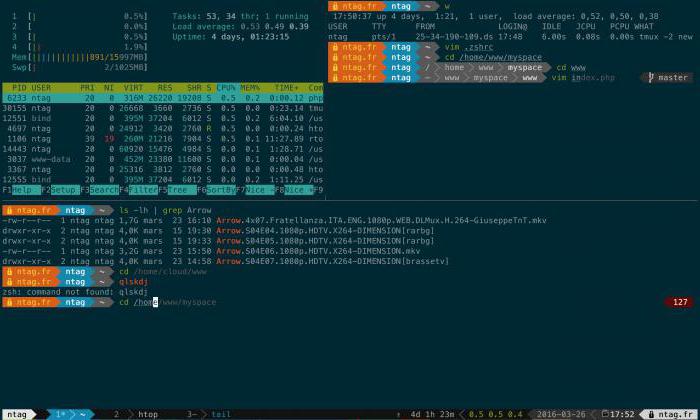
Questo programma – non interattivo, il che significa che qualsiasi processo eseguito nelle loro capacità, non può essere controllata, può essere controllato ruotando i controlli del sistema operativo.
Nonostante il fatto che i browser moderni di solito hanno un built-in download manager, sono ancora progettati per la comunicazione interattiva, di conseguenza, il lavoro in modalità manuale diventa difficile. Wget, al contrario, permette di automatizzare una serie di processi. Ad esempio, è possibile preparare in anticipo un documento di testo con un elenco di pagine web, con cui è possibile caricare più file e pagine.
caratteristiche principali
Eppure, in primo luogo, è un programma per il download di file, il che significa che la prova della sua funzione principale.
Wget può scaricare alcun materiale da Internet, che si tratti di documenti, eseguibili, o intere pagine web in formato HTML (diversi protocolli). I file possono essere scaricati dalla directory sul FTP.

Il client può eseguire download ricorsivi, seguendo automaticamente i collegamenti all'interno di un sito web specifico (o più siti web), mentre il ripristino della struttura originale delle pagine web. È possibile visualizzare i siti web scaricate senza accesso alla rete (di default viene caricato in un indirizzo per la visualizzazione online).
Wget originariamente adattato per i tipi di connessione lenta o instabile, quindi è una caratteristica importante è la capacità di recuperare download interrotti un file (questo è possibile se il server supporta intestazioni di intervallo). Wget può anche monitorare lo stato del server (accessibilità) per la ricarica e l'aggiornamento (intestazioni dei file di controllo wget e supporta l'ultima versione) file e pagine web.
Il programma ha anche una serie di caratteristiche che sono tipici per le cosiddette utilities ragni che esplorano i vari siti web e server per la presenza di alcuni file su di loro.
piattaforme supportate
Wget Linux è diventato una base per il prodotto. Come accennato in precedenza, l'utilità inizialmente lavorato solo su Linux, ma presto ha guadagnato la popolarità ed è stato adattato per altri sistemi. Ad esempio, è possibile trovare la versione di Wget per Windows 7 e sistemi operativi più recenti, e hanno costruire una GUI. Per quanto riguarda Linux, si programma v'è spesso cucita nella distribuzione. Terminali in alcuni Linux costruisce nativamente supporta Wget-squadra. Ubuntu, Fedora, openSUSE, e altre distribuzioni di consumo lavorare con il programma, come si suol dire, fuori dalla scatola. Avanti, guarda il programma in modo più dettagliato.
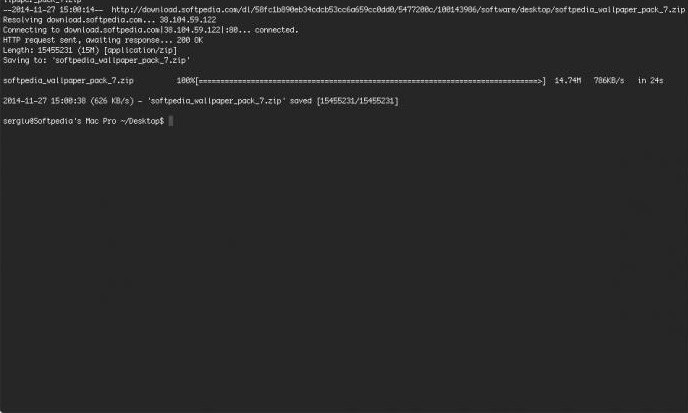
Wget-comando: un elenco di parametri chiave
L'elenco di base dei comandi includono:
- -V – consente di controllare la versione del software attualmente in uso;
- -h – mostra l'elenco più completo di comandi per lavorare con l'applicazione;
- -b – consente di tradurre il programma in background;
L'elenco di opzioni di messaggi
Wget-comando di consentire il pieno controllo sulle informazioni visualizzate. Ecco la lista:
- -o file di log – crea un file journal che registra l'intero processo della domanda;
- -a file di log – permette di integrare il file di registro esistente invece di crearne uno nuovo;
- -d – visualizza le informazioni necessarie per gli sviluppatori e debugger (aiuta a risolvere i problemi e correggere gli errori nel lavoro del cliente);
- -q – disabilita la visualizzazione dei messaggi;
- -v – Questa opzione è attivata per impostazione predefinita, fornisce un rapporto dettagliato su tutti i processi che si svolgono nel programma (in tempo reale);
- -nv – riduce in modo significativo le informazioni ricevute dall'utente nei messaggi. E 'solo i dati più rilevanti e notifica di errore;
- -i file (con il percorso del file) – il comando consente di acquisire il file, isolare da un link ad esso e di avvio; È possibile utilizzare file di diversi formati, tra cui HTML, ma se si utilizza questo comando, non è necessario specificare il percorso del file sulla riga di comando;
- -f – Programma provocando per la lettura di un file in formato HTML; quando si utilizza questo comando per lavorare con un documento HTML locale, potrebbe verificarsi un errore, per evitarlo, è sufficiente indicare nel documento
Elenco delle opzioni di avvio
I comandi di base per il download di file utilizzando wget. Ecco i loro set di base:
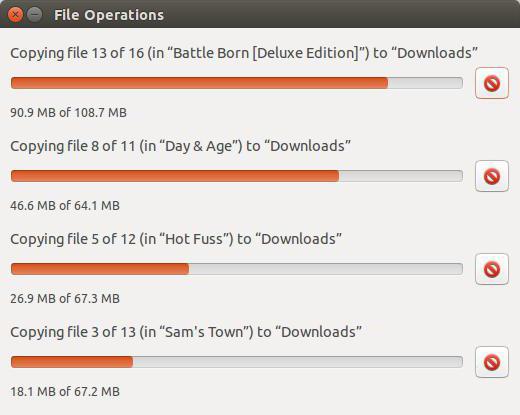
- –bind-address = Indirizzo – Questo comando consente di trasferire i dati di indirizzo vincolante per la macchina locale. Quando si utilizza il protocollo TCP / IP comando di connessione è richiesto di specificare con precisione indirizzo IP (se più di uno).
- numero -t (necessario specificare il numero) – consente all'utente di selezionare il numero di ripetizioni di carico. Per evitare ripetizioni dovrebbe specificare il valore del numero di zero.
- -nc – Questo comando consente di ripristinare lo stato precedente del file caricato nel caso in cui ci fosse un guasto nella rete, e scaricare viene interrotto. Se non si utilizza uno dei comandi per la ricarica (-N, -nc, -r), Wget creerà una copia e avviare il download. opzione -r consente di sostituire i file esistenti.
- c – facilita anche file di ricarico in caso di perdita di composto (e dove Wget fermato tentativi indipendente riconnessione). Basti collegare al file per specificare il comando. Se si utilizza la stessa directory c'è un file Wget terrà la sua identificazione e decidere la sua ricarica automaticamente. Comando può essere utilizzato solo su server in cui v'è un colpo di testa di supporto GAMMA.
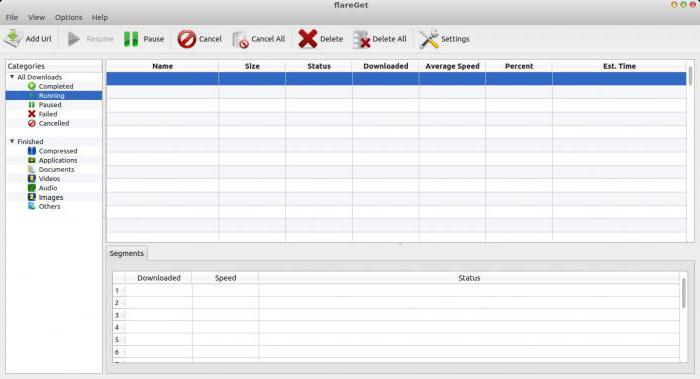
- –progress – permette di selezionare il tipo di visualizzazione progresso download. È possibile specificare registrare progressi = bar o il progresso = dot.
- –spider – sostituisce il comando file di download per verificare la sua presenza sul server;
- -w (in secondi) – specifica l'intervallo di tempo tra i download.
- -q (indicato nel numero di kilobyte o in megabyte) – permette di regolare con precisione la dimensione dei dati e di limitare i volumi eccessivi. Tuttavia, vale la pena notare che un singolo file sarà scaricato a prescindere dalla quota esposta (cioè con un singolo file, questa opzione non funziona, un po 'di lui non era pesante).
Elenco dei parametri HTTP
- –http-user = e –http-passwd = – consentono di specificare login e password per l'autenticazione sul server Web da cui verranno scaricati i file.
- -C = on / off – permette di abilitare o disabilitare la cache dei dati sul lato server.
- –cookies = on / off – lo stesso che per la cache, solo i cookie. Esso consente di arrestare o riprendere sia lo scambio di dati dei cookie necessari per condurre visite alle statistiche del server. Per impostazione predefinita, questa opzione è abilitata, ma i cookie-file non vengono memorizzati sul disco rigido.
- –save-cookie – permette di creare un file cookie (dati più recenti).
- –proxy-utente e -proxy-passwd – consente di specificare il nome utente e password per l'autenticazione sul server proxy (se utilizzato).
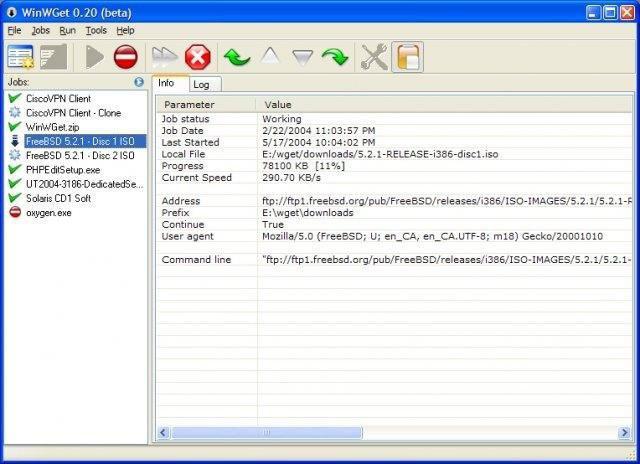
Elenco delle impostazioni FTP
Opzioni avanzate per lavorare con Wget. comandi FTP:
- -nr – Non rimuovere i file temporanei dal .listing directory che genera spontaneamente quando si lavora con FTP;
- -G on / off – consente di utilizzare caratteri speciali nella directory FTP di utilità;
- –passive-ftp – questo comando può essere usato nel Firewall'a presenza per attivare la modalità FTP passiva (in cui l'utente stesso è responsabile per la connessione al server).
Wget-Team: Best Practices
L'esempio più semplice e più banale per lavorare con il programma è, ovviamente, il download di file. A prova del Wget-comando, si può iniziare con un semplice collegamento a un file sulla rete e accedere alla console / terminale: Wget * collegamento che mostra il percorso esatto e completo del file *.
Per continuare il download, utilizzo: Wget -c * collegamento che mostra il percorso esatto e completo del file *.
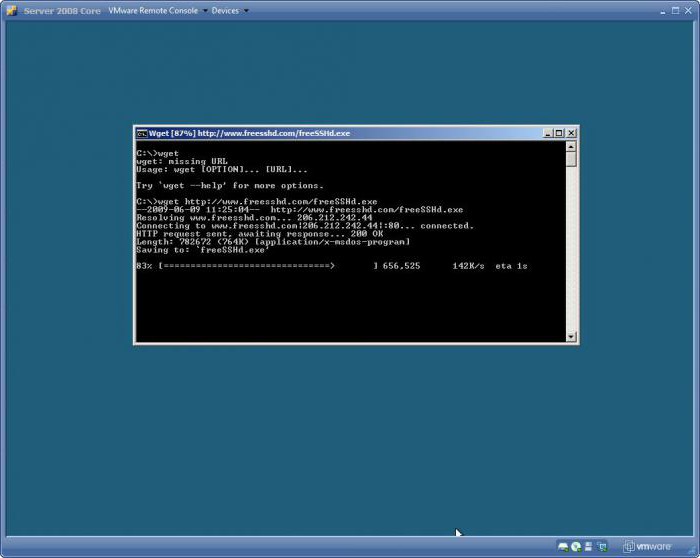
Se v'è un elenco programmato di link a file e documenti, è possibile utilizzare il comando wget -i filelist.txt.
Per quanto riguarda il download di pagine web, tutto è un po 'più complicato, ma allo stesso tempo e il numero di possibilità aumenta in modo significativo. Non introdurre nuovi parametri ogni volta che c'era la necessità di scaricare un sito web, è possibile creare script o di registrare tutte le impostazioni .wgetrc file.
Salvare la pagina Web come riferimento (sarà difficile per aprirli sulla macchina locale), è possibile utilizzare i comandi Wget -m * collegamento che mostra il percorso esatto e completo del file *.
Per questa stessa pagina è stato reso disponibile per la visualizzazione senza una connessione Internet, è possibile utilizzare il Wget -r -10 k * collegamento che mostra il percorso esatto e completo del file *.
Errore formato comando wget non può essere trovato per qualsiasi errore di battitura e un'impostazione errata.